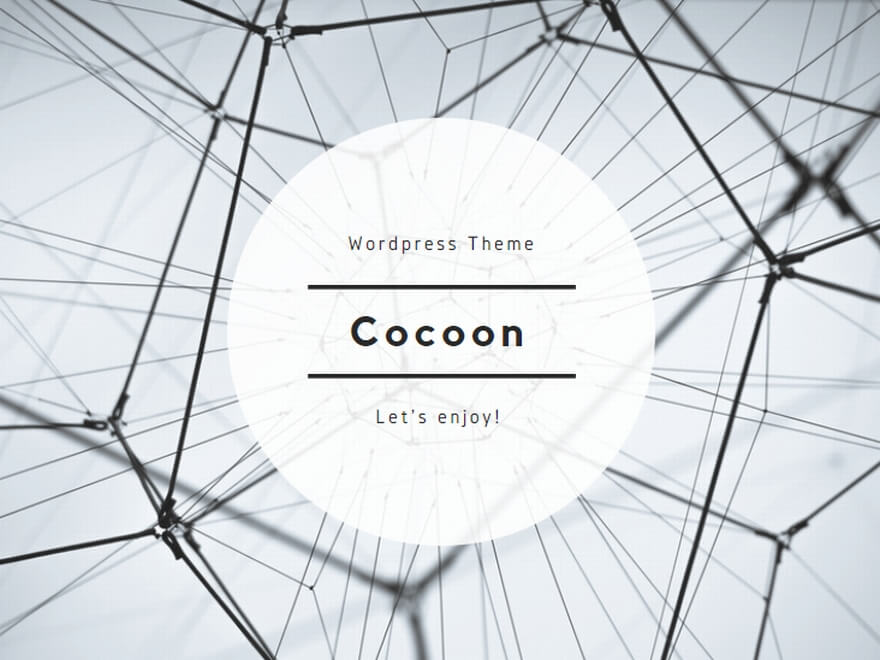やりたいこと
以下の2つのスプレッドシートがあったとき、値が異なるセルの背景色を変えて強調したいと思います。
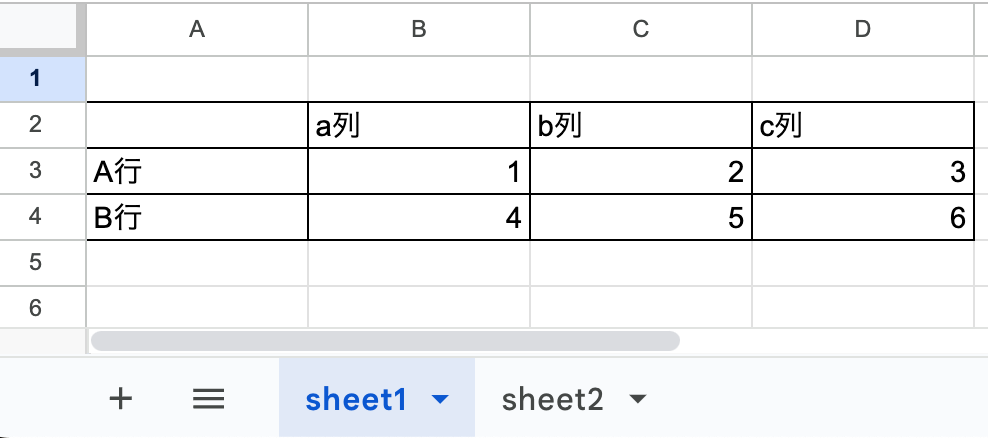
2つ目のシートに対し、以下のように値が異なるセルの色を変える方法についてメモします。
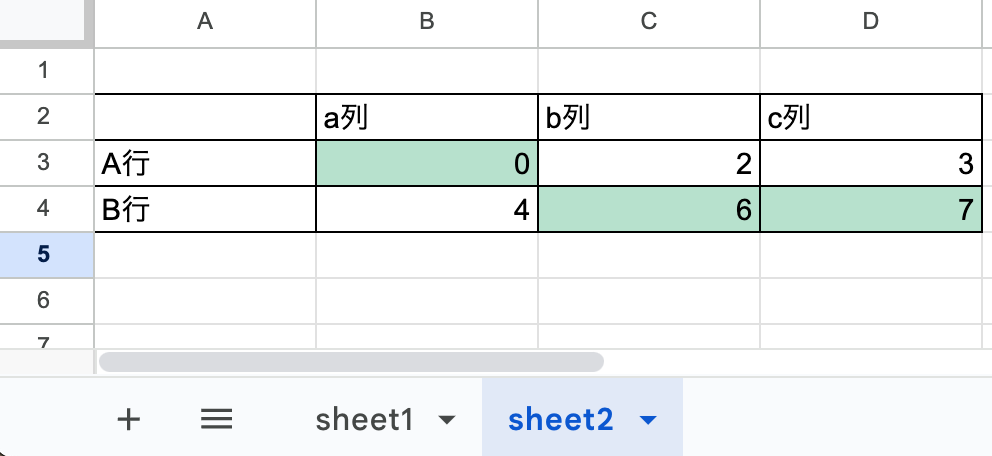
手順
手順1:範囲を選択して、条件付き書式の画面を開く
比較したい範囲を選択し、
右クリック>セルでの他の操作項目を表示>条件付き書式を選択します。
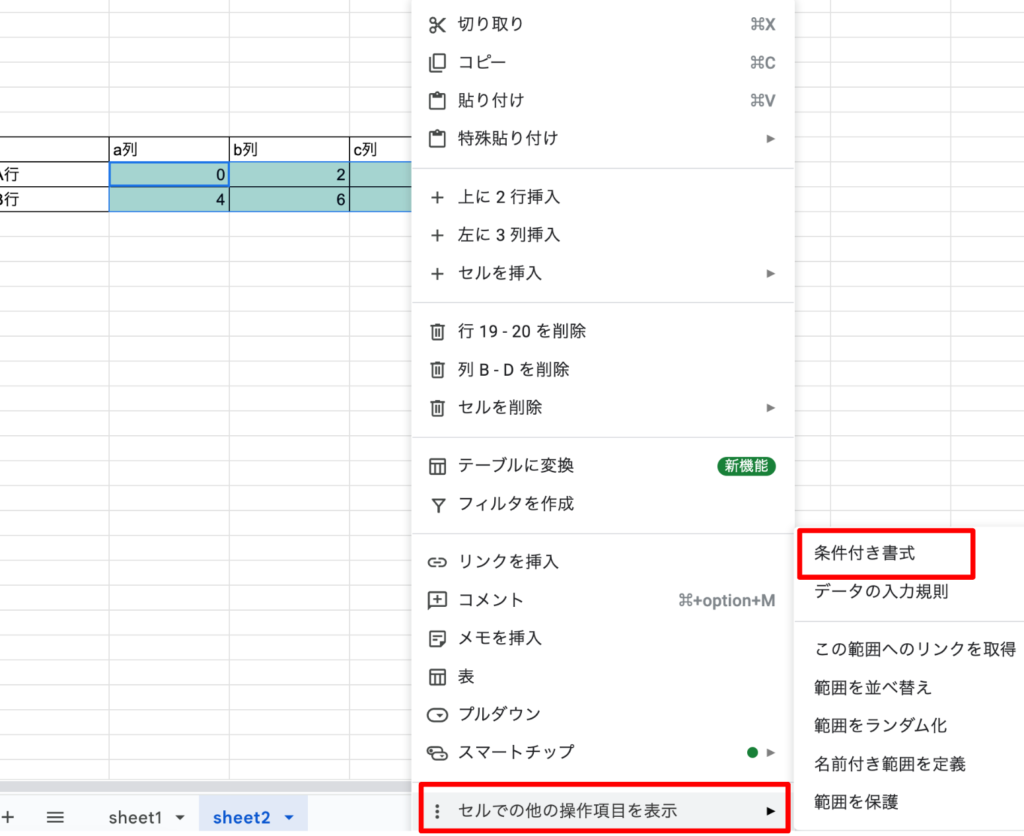
条件付き書式を選択すると、右横に条件付き書式の設定画面が開きます。この画面でいくつかの設定を行います。
手順2:条件付き書式の設定
右端に出てきた条件付き書式設定ルール画面を操作します。
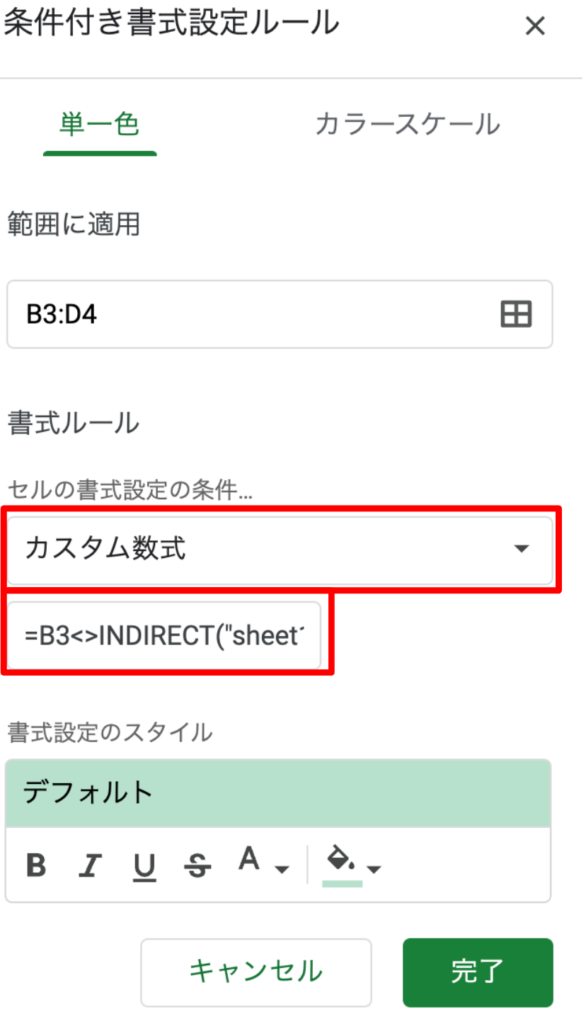
書式ルールは「カスタム数式」を設定し、そのタブの下に以下の数式を入力します。
=B3<>INDIRECT("sheet1!"&CELL("address",B3))※数式の意味について
<>:左右の値が等しくない ことを意味する演算子INDIRECT:引数で指定された文字列が指すセルの値を取得する関数CELL("address", B3):セル番号B3が持つアドレス値を取得する関数。今回であれば絶対参照($B$3)の値となる。- 左の
B3:今開いているシートのセル番号。比較したいセル番号に適宜変更する - 右の
B3:比較対象シートのセル番号。比較したいセル番号に適宜変更する
完了ボタンを押せば、カスタム数式に従ってセルの値の比較を行ってくれます。
まとめ
Googleスプレッドシートの条件付き書式を使えば、GASを使用せずに2つのシートを比較して値が異なるセルをハイライトすることが可能です。今回紹介した手順を活用することで、データの違いを効率的に見つけられるようになります